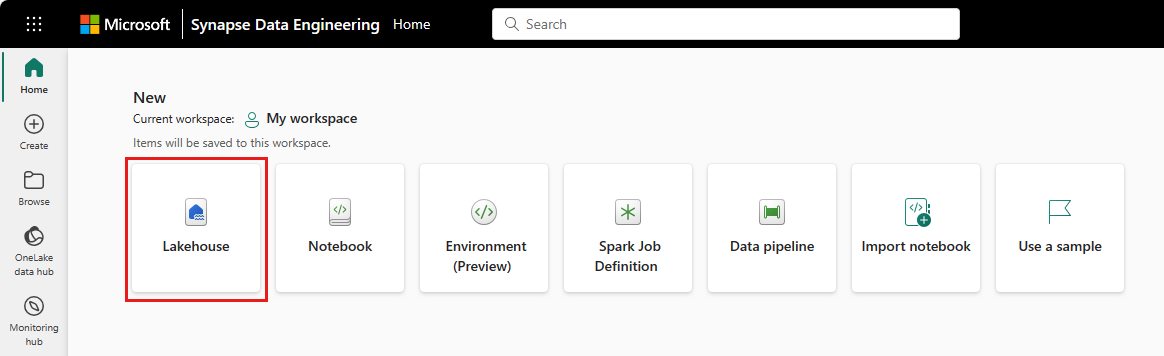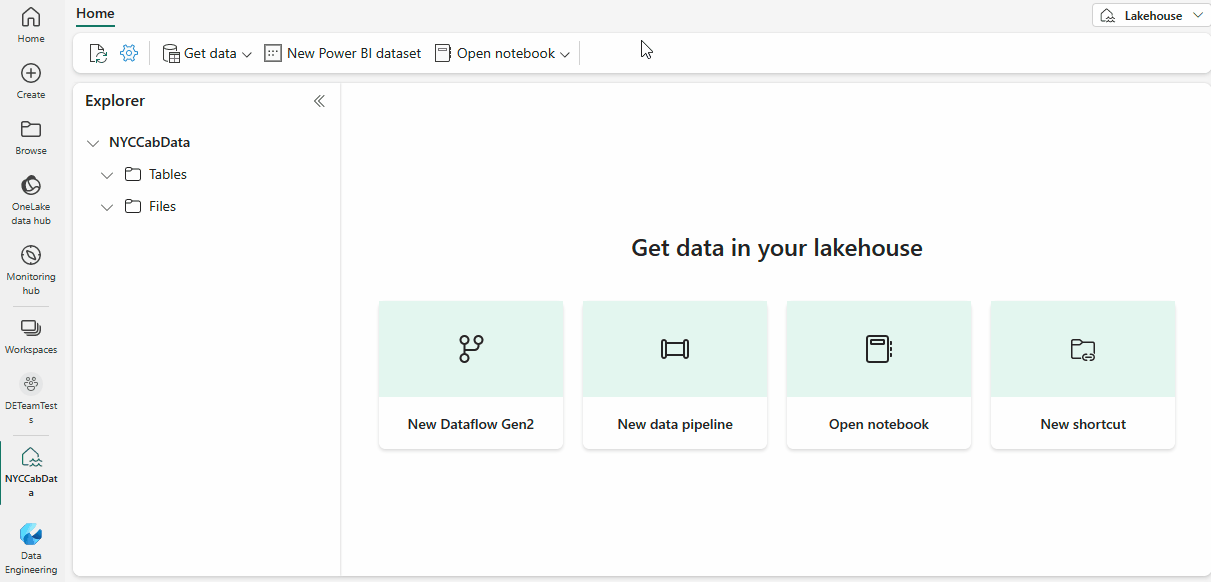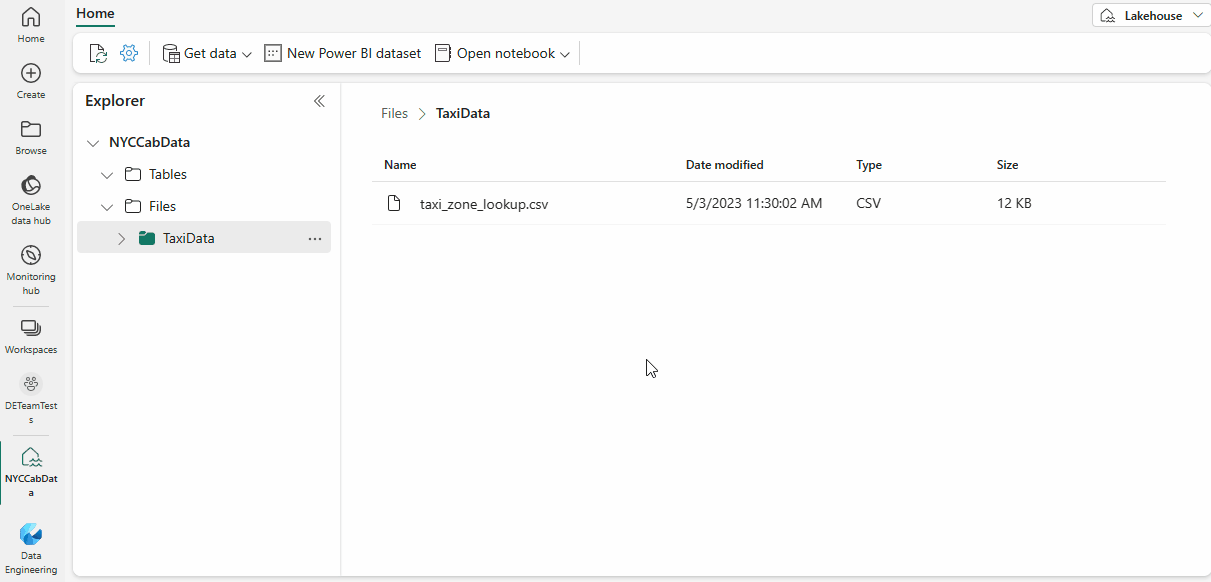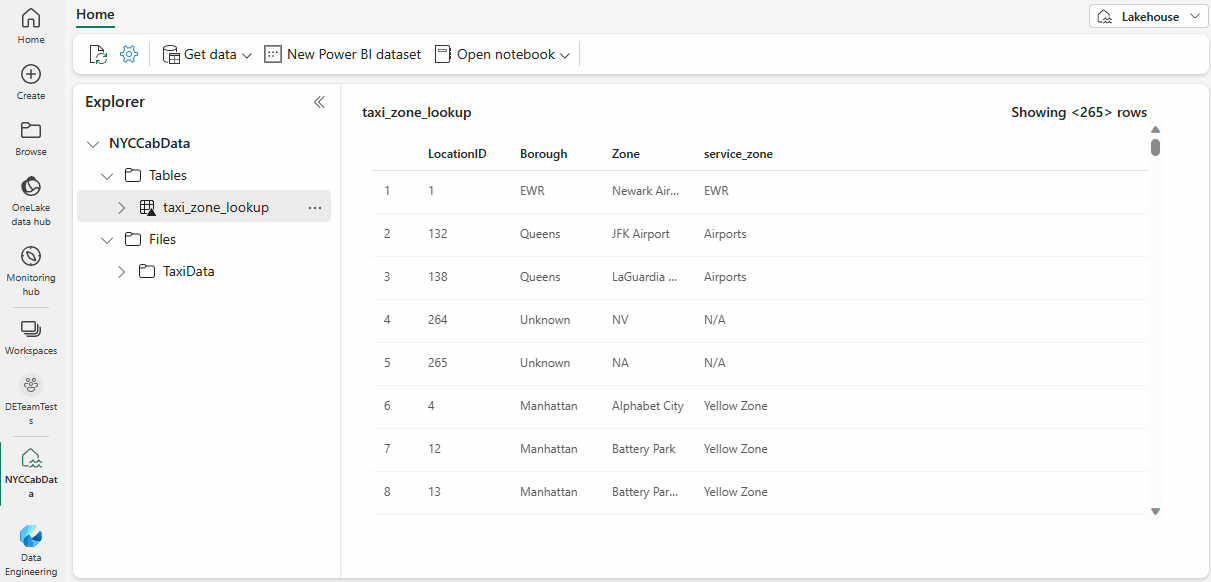CSV-fil lastes opp til Delta-tabell for Power BI-rapportering
Microsoft Fabric Lakehouse er en dataarkitekturplattform for lagring, administrasjon og analyse av strukturerte og ustrukturerte data på ett sted.
I denne opplæringen lærer du å:
- Laste opp en CSV-fil til et lakehouse
- Konvertere filen til en Delta-tabell
- Generer en semantisk modell og opprett en Power BI-rapport
Logg på Microsoft Fabric-portalen.
Kontroller at du er i det ønskede arbeidsområdet. Åpne det eksisterende arbeidsområdet, eller opprett et nytt.
Velg Nytt elementfra arbeidsområdet, og velg deretter Lakehouse.
Skriv inn navnet på lakehouse.
Velg Opprett.
Last ned CSV-filen "Taxi Zone Lookup Table" fra TLC Trip Record Data-nettstedet, og lagre på en plassering på datamaskinen.
Opprett
TaxiData-mappen underFilesdelen av lakehouse.Last opp filen til mappen ved hjelp av Last opp fil-elementet i hurtigmenyen for mappen.
Når den er lastet opp, velger du mappen for å se innholdet.
Gi filen nytt navn for å fjerne spesialtegn, og fjern tegnet +i dette eksemplet. Hvis du vil se den fullstendige listen over spesialtegn, kan du lese artikkelen Last til Delta Lake-tabeller .
Høyreklikk eller bruk ellipsen på CSV-filen for å få tilgang til hurtigmenyen. Velg Last inn i tabeller , og velg alternativet Ny tabell .
Innlastingen til tabellbrukergrensesnittet vises med det foreslåtte tabellnavnet. Sanntidsvalidering på spesialtegn gjelder under skriving.
Velg Last inn for å utføre innlastingen.
Tabellen vises nå i lakehouse explorer, utvide tabellen for å se kolonnene og dens typer. Velg tabellen for å se en forhåndsvisning.
Obs!
Hvis tabellen allerede finnes, vises ulike alternativer for innlastingsmodus . Overskrivingen vil slippe og gjenopprette tabellen. Tilføying setter inn alt CSV-innhold som nye data. Hvis du vil ha en detaljert veiledning om funksjonen Last til tabeller , kan du lese artikkelen Last inn i tabeller .
Velg ny Semantisk Power BI-modell på Lakehouse-båndet.
Velg tabellen som skal legges til i semantisk modell, og velg Bekreft-knappen .
Med semantisk modellredigering kan du definere relasjoner mellom flere tabeller, og også bruke normalisering av datatyper og DAX-transformasjoner på dataene hvis ønskelig.
Velg Ny rapport på båndet.
Bruk rapportverktøyet til å utforme en Power BI-rapport.